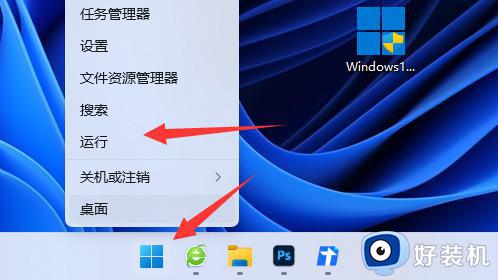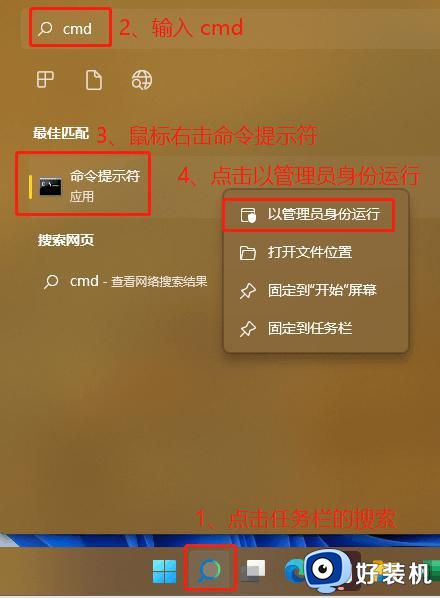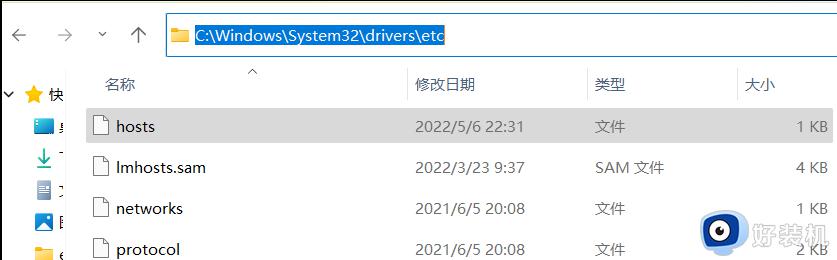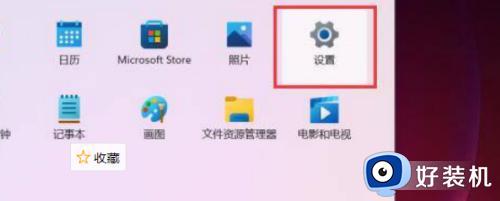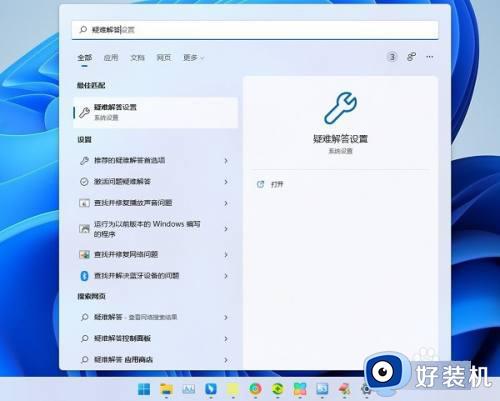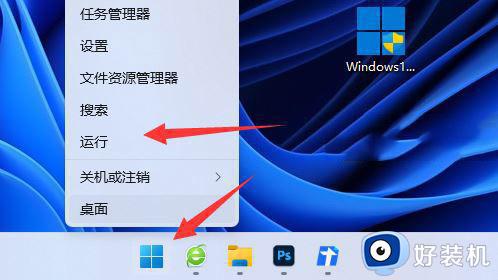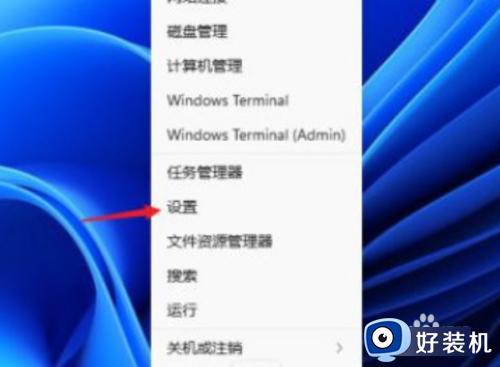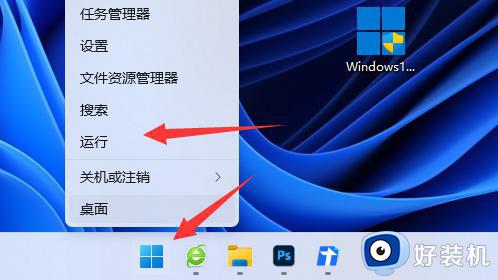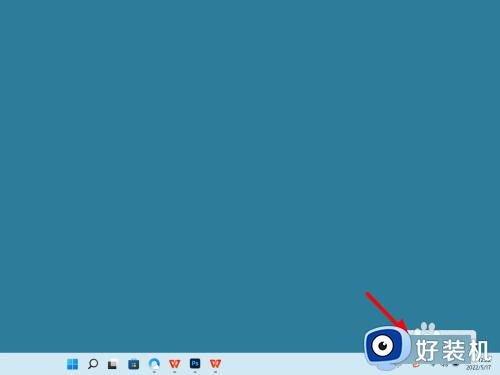hosts文件配置异常不能上网怎么办win11 hosts文件配置异常上不了网win11解决方法
时间:2023-11-24 11:46:38作者:jhuang
许多用户在升级win11系统后遇到hosts文件配置异常不能上网的问题,也不清楚hosts文件配置异常不能上网怎么办。Hosts文件是一个重要的系统文件,用于将域名与IP地址进行映射,以实现网络连接。当出现无法正确配置Hosts文件,导致无法生效,这个问题给用户带来了困扰,下面就来了解下hosts文件配置异常上不了网win11解决方法。
解决方法:
1、点击下方任务栏中的搜素图标,在搜索框中输入"cmd",选择"以管理员身份运行"打开。
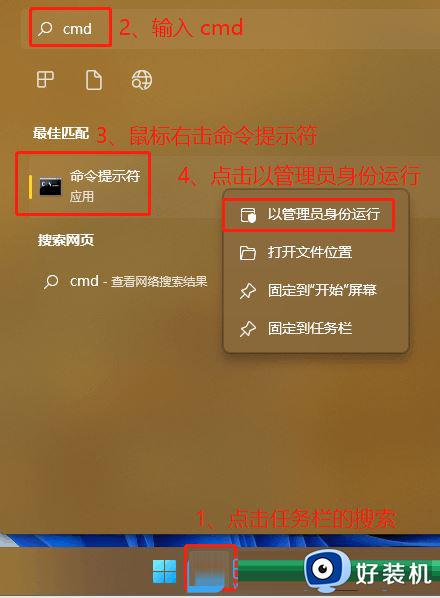
2、在弹出的提示窗中点击"是"。
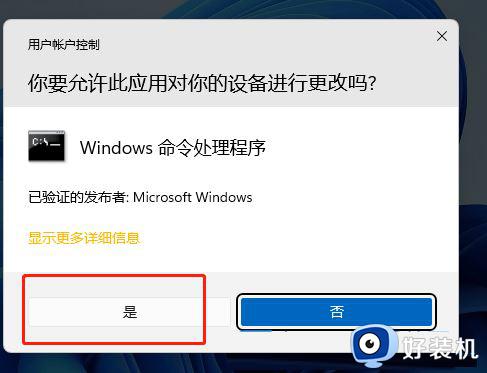
3、进入窗口后,输入"for /f %P in (‘dir %windir%\WinSxS\hosts /b /s’) do copy %P %windir%\System32\drivers\etc & echo %P & Notepad %P"命令,回车键执行。
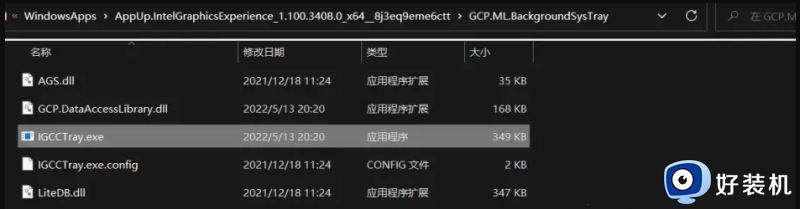
4、如果hosts文件丢失的话,将会重新创建,以防被覆盖,输入"a",回车。
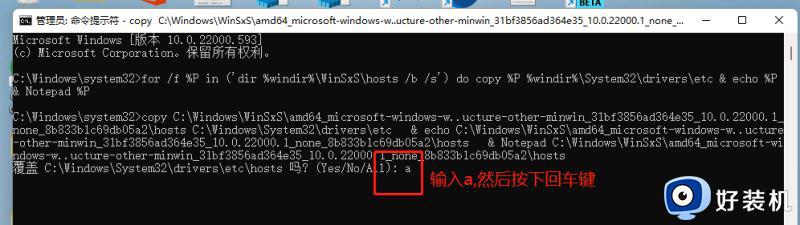
5、完成后将会打开hosts文件,关闭即可。
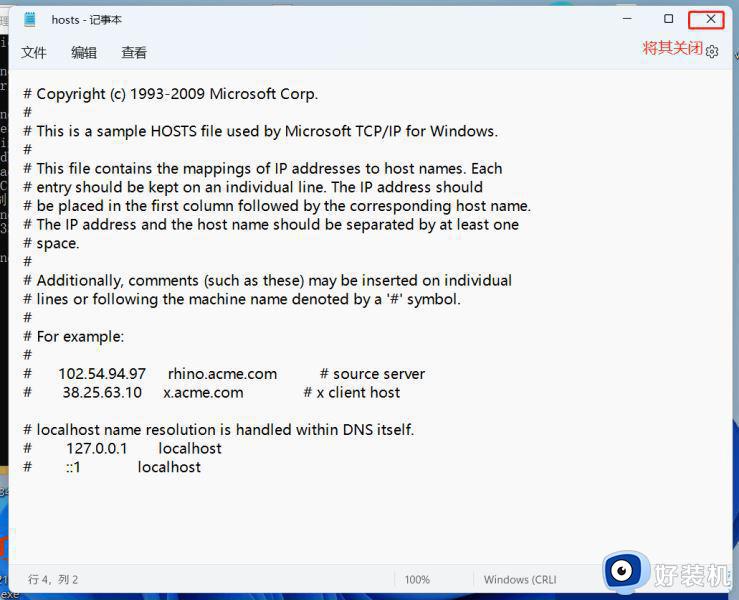
以上就是win11 hosts文件配置异常怎么解决的全部内容,如果遇到这种情况,你可以根据以上操作来解决,非常简单快速。